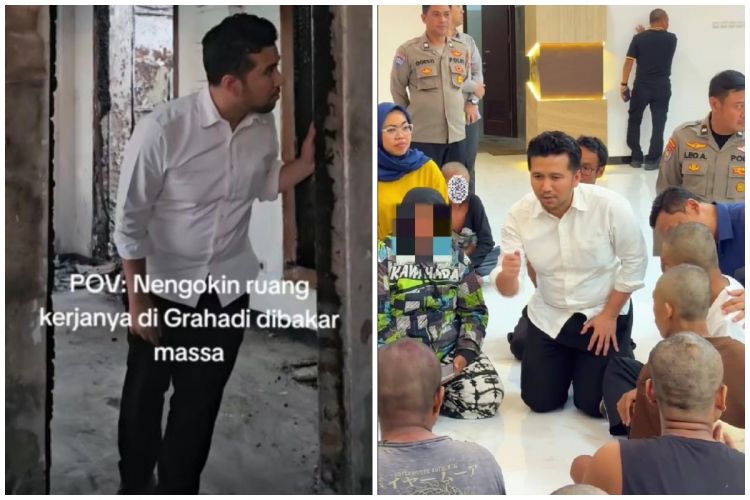Penjelasan cache yang bisa bikin lemot smartphone, ternyata begini caranya bikin biar lega lagi

foto: pocket-lint.com/adrian willings
Techno.id - Seiring berkembangnya teknologi, ponsel Android kini hadir dengan spesifikasi yang makin canggih. Namun, meski dibekali prosesor cepat dan memori besar, bukan berarti perangkat kamu bebas dari masalah performa. Banyak pengguna yang mengeluhkan ponsel mereka terasa melambat, aplikasi sering macet, atau butuh waktu lama untuk membuka fitur tertentu.
Masalah seperti ini bisa muncul bukan hanya karena usia perangkat atau kapasitas penyimpanan yang hampir penuh, tapi juga karena hal-hal teknis yang sering luput dari perhatian, salah satunya adalah cache. Cache yang dibiarkan menumpuk terlalu lama dapat memengaruhi kinerja ponsel tanpa disadari.
Membersihkan cache secara berkala bisa menjadi langkah sederhana yang berdampak besar dalam menjaga performa ponsel tetap optimal. Tapi sebelum masuk ke langkah-langkahnya, ada baiknya kamu mengenal lebih dalam apa itu cache dan bagaimana cara kerjanya.
Apa itu cache?
Cache adalah data sementara yang disimpan oleh sistem dan aplikasi untuk mempercepat proses saat kamu membuka aplikasi atau situs yang pernah diakses sebelumnya. Di tahun 2025 ini, sistem cache makin pintar, tapi tetap saja bisa menimbulkan masalah kalau tidak dibersihkan secara berkala.
Cache bekerja seperti memori jangka pendek. Saat kamu membuka aplikasi, sistem menyimpan elemen-elemen penting seperti gambar, layout, hingga preferensi pengguna. Jadi, ketika kamu membuka aplikasi yang sama lain waktu, prosesnya akan jauh lebih cepat karena data sudah ada di dalam perangkat.
Contohnya, kalau kamu sering mendengarkan lagu di playlist Spotify yang sama, aplikasi akan menyimpan file cache-nya agar kamu bisa memutar lagu tanpa harus mengunduh ulang. Begitu pula dengan aplikasi belanja, game, atau browser, semuanya memanfaatkan cache untuk mempercepat kinerja.
Namun, seiring waktu, file cache dari berbagai aplikasi ini bisa menumpuk dan memenuhi ruang penyimpanan. Akibatnya, performa ponsel bisa terganggu dan aplikasi jadi lebih sering crash atau lambat merespons.
Kabar baiknya, kamu bisa membersihkan cache secara manual di pengaturan aplikasi. Tapi perlu diingat: membersihkan cache akan menghapus data sementara, jadi saat kamu membuka aplikasi tersebut lagi, proses loading mungkin sedikit lebih lambat sampai cache baru terbentuk.
Lalu, bagaimana cara menghapus cache di Android versi terbaru 2025? Diungkap Techno.id, Senin (21/7), yuk simak pembahasannya.

Cara menghapus cache
Cara menghapus cache
Jika kamu memiliki masalah dengan ponsel yang tidak dapat diselesaikan hanya dengan mematikan dan menyalakannya kembali, maka menghapus cache mungkin bisa menjadi salah satu pilihan. Untuk menghapus cache, kamu harus melakukannya per aplikasi.
1. Buka ponsel kamu dan arahkan ke pengaturan.
2. Gulir ke bawah melalui daftar pengaturan dan cari opsi penyimpanan.
3. Cari melalui daftar aplikasi.
4. Klik aplikasi yang ingin kamu perbaiki.
5. Klik tombol bertanda Hapus cache.
6. Perlu diperhatikan bahwa ketika kamu menghapus cache, mungkin harus masuk ke aplikasi lagi saat kamu memuatnya.
Menghapus cache di pengaturan aplikasi tertentu

Selain menghapus cache aplikasi melalui pengaturan Android, kamu juga dapat menghapusnya melalui aplikasi itu sendiri. Spotify, misalnya, memungkinkan kamu menghapus cache dari menu pengaturannya sendiri di Android. Begini cara melakukannya.
1. Buka aplikasi Spotify di ponsel kamu.
2. Klik tombol beranda.
3. Ketuk roda gigi pengaturan di kanan atas.
4. Gulir ke bawah hingga menemukan opsi untuk menghapus cache dan klik.
5. Tekan tombol konfirmasi untuk menghapus cache sepenuhnya.
RECOMMENDED ARTICLE
- Vivo luncurkan Y36 5G di pasar Indonesia, dibekali chipset Dimensity 6020 5G
- Realme C53 NFC resmi hadir di Indonesia, game changer kelas entry-level dengan memori lega
- Samsung Galaxy A54 5G, smartphone yang dibekali fitur kamera untuk aktivitas fotografi
- Samsung Galaxy S21 FE 5G, smartphone untuk para gamer dengan performa super ngebut
- 9 Cara membuat ponsel lemot jadi lebih ngebut, ketahui dulu penyebabnya
HOW TO
-

10 Metode mudah dan gratis menghapus tanda air/ Watermark dari file PDF, sekali klik selesai
-

Cara nyalakan dan matikan PC Windows 11 lewat HP Android menggunakan aplikasi khusus
-

Cara perbaiki foto terlihat pecah dan muncul artefak di HP Android dengan aplikasi, gampang!
-

Cara menggunakan Remote Desktop Windows 10/11 (RDP), ini panduan lengkap dan troubleshooting
-

Cara shareloc ke orang terdekat jika WA down di Android, bisa simpan informasi medis juga
TECHPEDIA
-

Bisakah dapat Robux di Roblox secara gratis? Ini 10 faktanya agar tidak tergoda penipu
-

Detik-detik gelombang radio lawan sensor Jepang dan siarkan proklamasi kemerdekaan RI ke penjuru dunia
-

8 Penyebab charger ponsel mudah panas, jangan pakai adaptor abal-abal yang berbahaya!
-

Cara kerja peringatan dini tsunami Jepang, bisa deteksi bencana 10-20 detik sebelum datang
-

5 Tanggal Steam Sale paling populer yang termurah, game harga ratusan ribu bisa dapat diskon 90%
LATEST ARTICLE
HOW TO Selengkapnya >
-
![10 Metode mudah dan gratis menghapus tanda air/ Watermark dari file PDF, sekali klik selesai]()
10 Metode mudah dan gratis menghapus tanda air/ Watermark dari file PDF, sekali klik selesai
-
![Cara nyalakan dan matikan PC Windows 11 lewat HP Android menggunakan aplikasi khusus]()
Cara nyalakan dan matikan PC Windows 11 lewat HP Android menggunakan aplikasi khusus
-
![Cara perbaiki foto terlihat pecah dan muncul artefak di HP Android dengan aplikasi, gampang!]()
Cara perbaiki foto terlihat pecah dan muncul artefak di HP Android dengan aplikasi, gampang!
-
![Cara menggunakan Remote Desktop Windows 10/11 (RDP), ini panduan lengkap dan troubleshooting]()
Cara menggunakan Remote Desktop Windows 10/11 (RDP), ini panduan lengkap dan troubleshooting